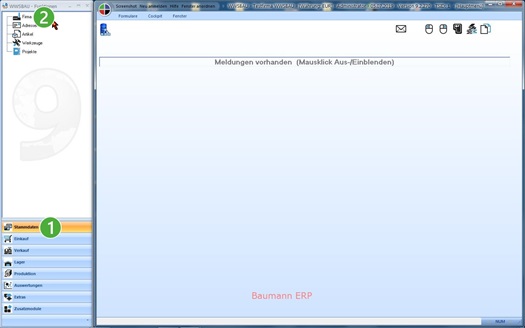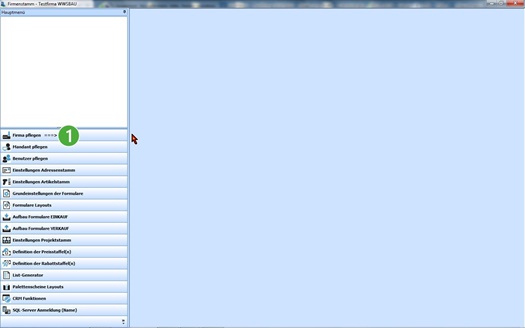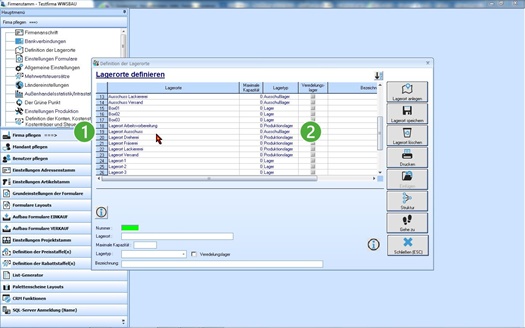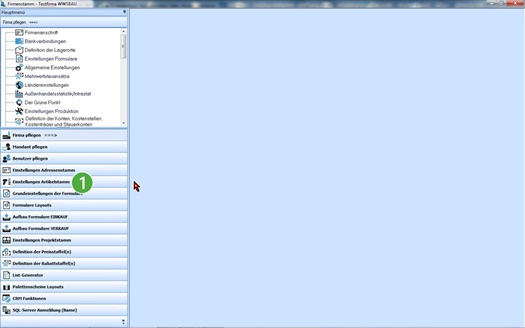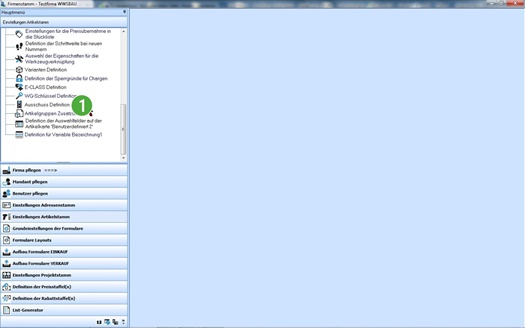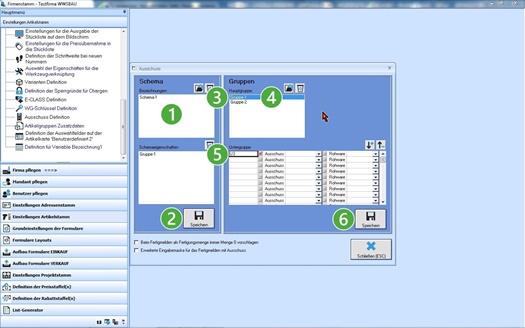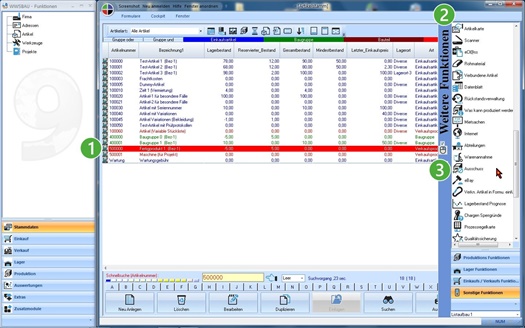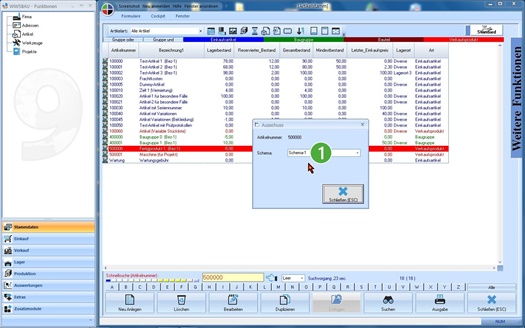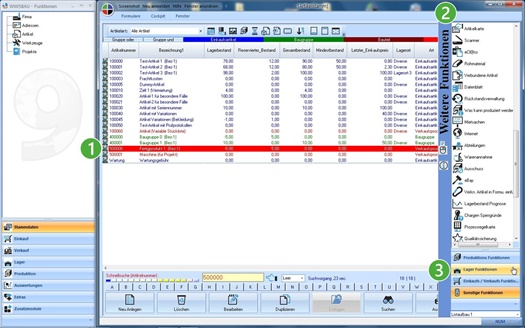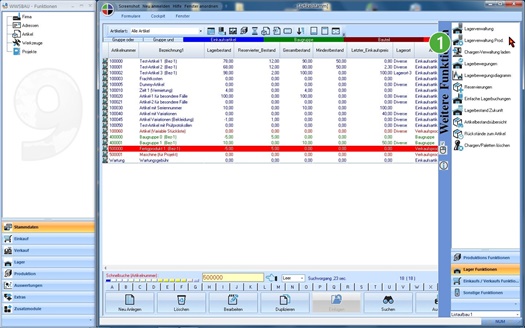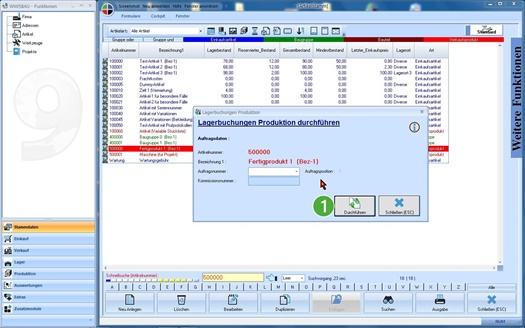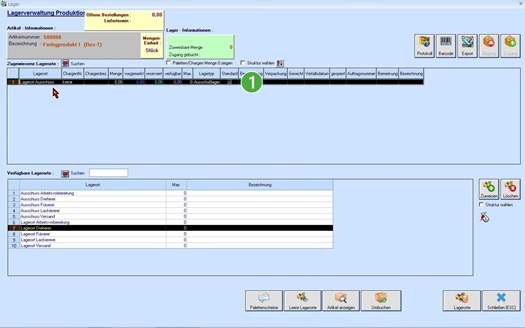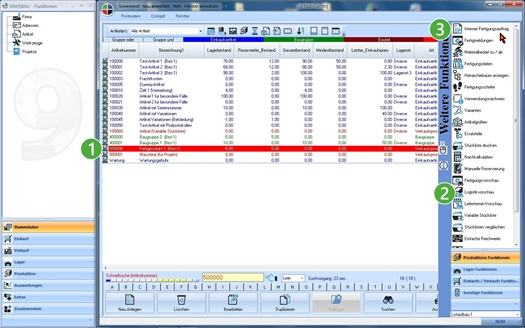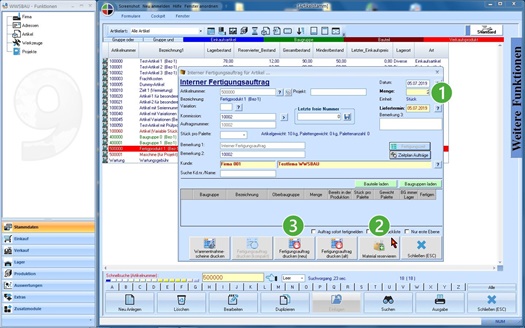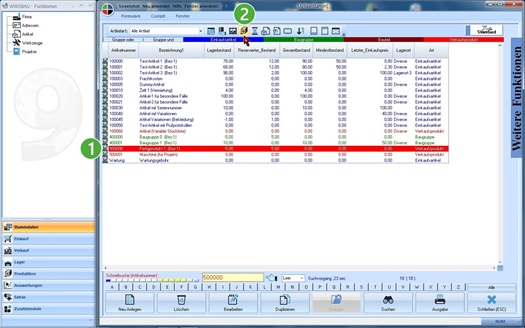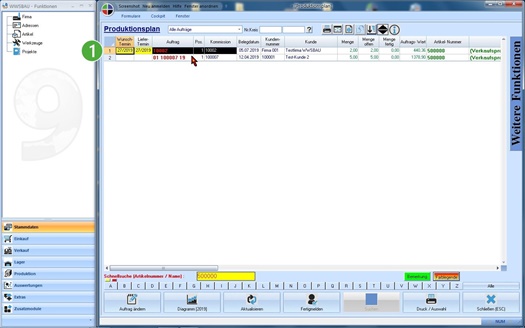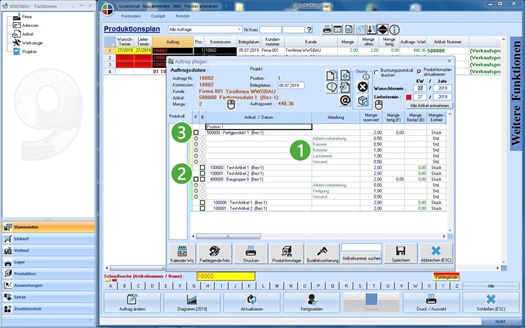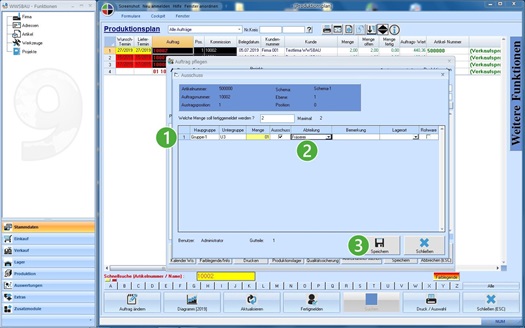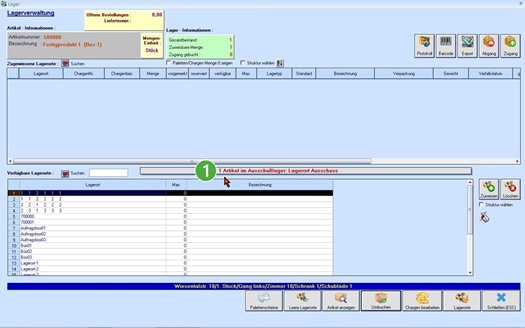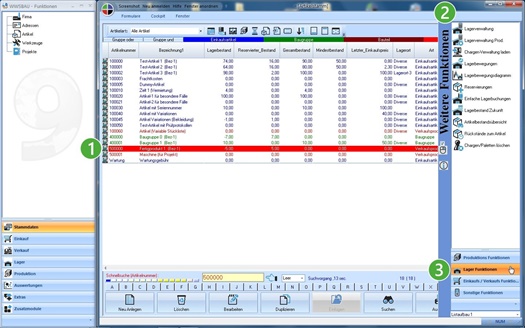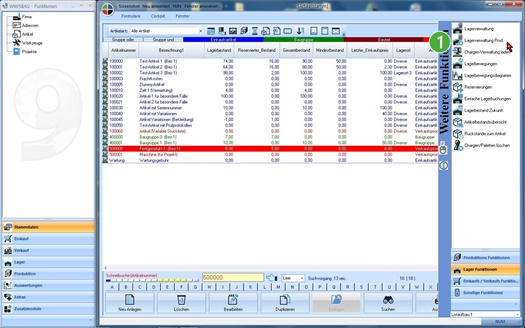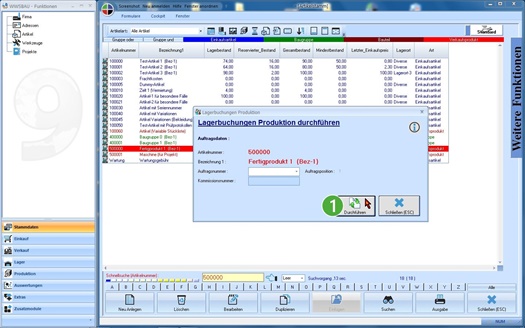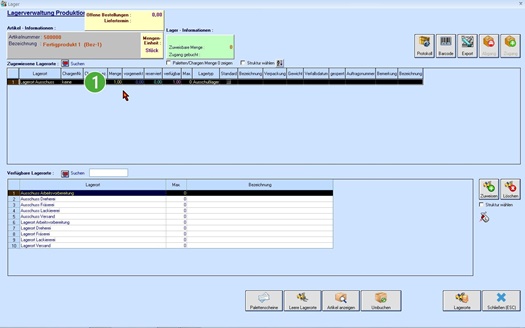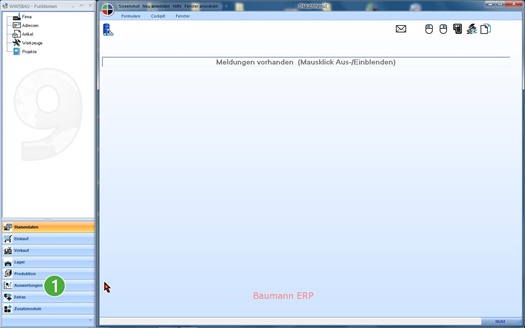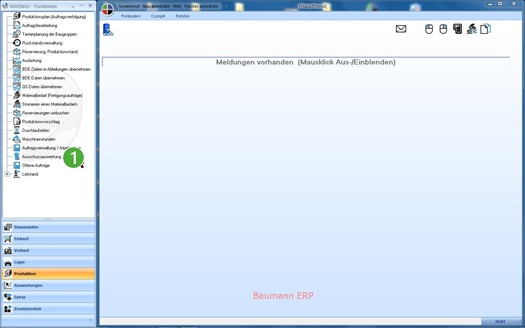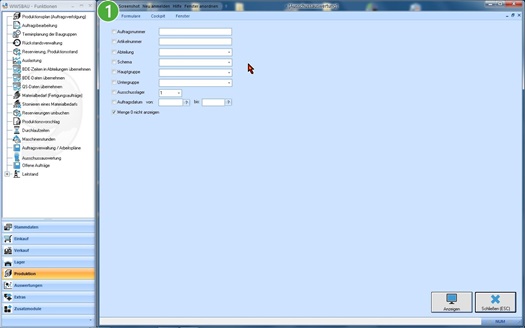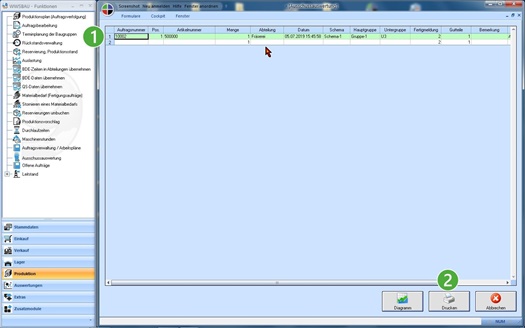Lagerverwaltung (Fertigung, Ausschuss)
Kurzbeschreibung
Mit diesem Leitfaden erhalten Sie eine Kurzanleitung, um in Ihrem Hause die Lagerverwaltung - bezogen auf die Fertigung (Produktion) und Ausschuss anzuwenden.
Die einzelnen Schritte werden nachstehend erläutert:
1. Firmenstamm - Lagerorte
Bevor wir die Lagerverwaltung für die Fertigung (Produktion) anwenden können, müssen wir im Firmenstamm einige Definitionen eingeben.
|
| Klick auf Stammdaten | |
|
| Wählen Sie sich dann durch einen Klick in die Firma |
|
| Hier definieren wir ein Ausschusslager. | |
 | Als Lagertyp wählen wir ebenfalls „Ausschusslager“.
|
Merke:
Ein Ausschusslager muss unbedingt vorhanden sein.
2. Firmenstamm – Einstellungen Artikelstamm
Jetzt müssen wir uns um die Artikel kümmern.
|
| Rufen Sie durch einen Klick das Gruppen-Programm „Einstellungen Artikelstamm“ |
|
| Als erstes definieren wir hier unsere Schemata. | |
 | Speichern | |
 | Durch einen Doppelklick auf die Hauptgruppen stellen wir die Gruppen in den Block der Schemaeigenschaften. | |
 | Innerhalb unseres Schemas definieren wir hier unsere Hauptgruppen. | |
 | Hier definieren wir dann unsere Untergruppen. | |
 | Speichern |
3. Pflege Artikelstamm
|
| Hier stellen wir zwischen dem markierten Artikel (Baugruppe oder Verkaufsprodukt) und | |
 | dann mit den Cursor „Weitere Funktionen“ öffnen und | |
 | dann mit einem dem Klick das Programm Ausschuss |
4. Fertigung – Interner Fertigungsauftrag
Für dieses markierte Verkaufsprodukt erstellen wir einen internen Fertigungsauftrag.
|
| Artikel markieren. | |
 | Mit Cursor „Weitere Funktionen“ öffnen. | |
 | Klick auf Interner Fertigungsauftrag
|
Merke:
Wenn Sie eine AB verbuchen, kommen Sie gleichfalls auf nachfolgende Maske.
|
| Geben Sie bei dieser Maske die gewünschte Menge ein und | |
 | reservieren dann durch einen Klick die enthaltenen Stücklistenartikel. | |
 | Wenn Sie Fertigungsaufträge definiert haben, können Sie diese hier ausdrucken. |
5. Produktion (Fertigung)
|
| Durch einen Doppelklick auf den internen Fertigungsauftrag erhalten wir die Maske der Detailansicht mit den einzelnen Abteilungen und den definierten Stücklistenartikeln. |
Durch einen Doppelklick auf den internen Fertigungsauftrag erscheint diese Maske.
|
| Hier erkennen Sie die für die Fertigung benötigten Abteilungen und | |
 | die enthaltenen Stücklistenartikel.
| |
 | Die Fertigmeldung des internen Fertigungsauftrags erfolgt durch einen Klick auf das Karo in der Spalte F. |
Daraufhin erscheint jetzt diese Ausschuss-Maske.
|
| Bei den gelb hinterlegten Feldern müssen Sie die Menge des Ausschusses angeben. | |
 | Gleichfalls müssen Sie die entsprechende Box öffnen und die Abteilung auswählen, die den Ausschuss produziert hat. | |
 | Speichern |
6. Lagerverwaltung - Produktion
Bei der Artikelanzeige wählen wir uns durch einen Klick in die Lager-Programme ein.
|
| Artikel markieren. | |
 | Mit Cursor „Weitere Funktionen“ öffnen. | |
 | Klick auf Lagerfunktionen |
7. Auswertung Ausschuss
|
| Dies hier stellt eine Filtermaske dar. Durch die Eingabe Ihrer gewünschten Informationen filtert das Programm die gewünschten Ausschüsse heraus und zeigt sie an. Wenn Sie nichts eingeben, werden alle Ausschüsse angezeigt. |